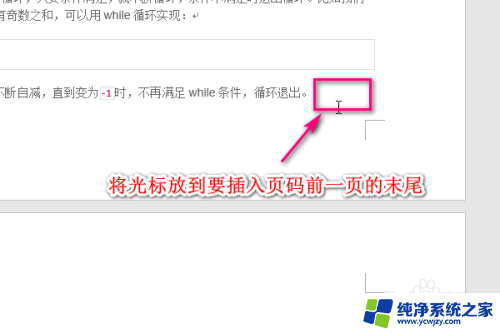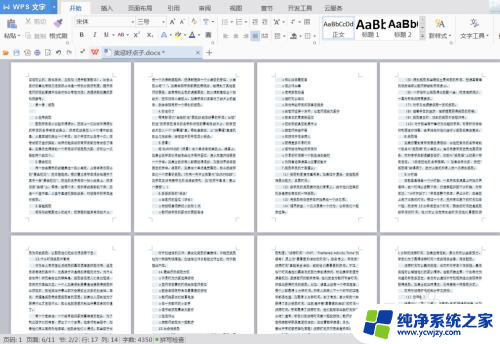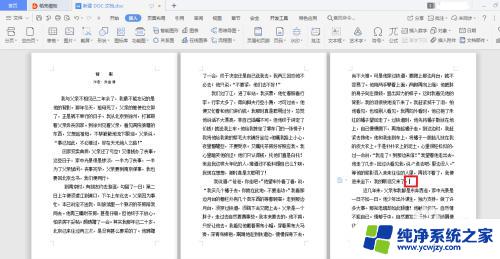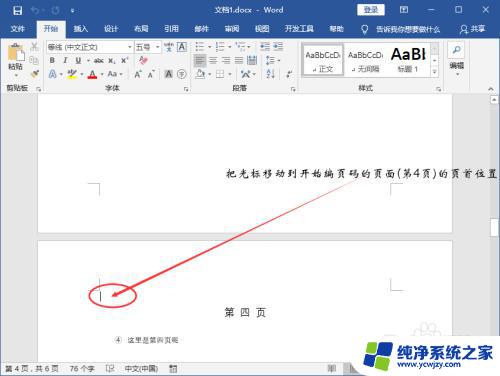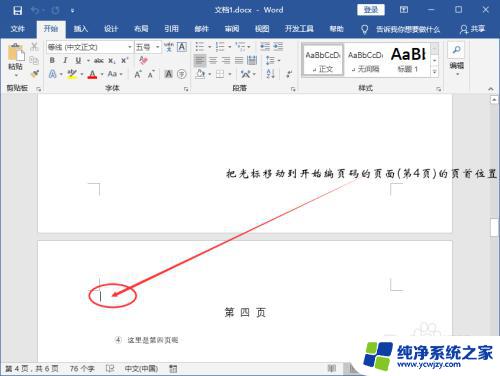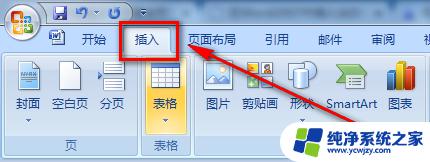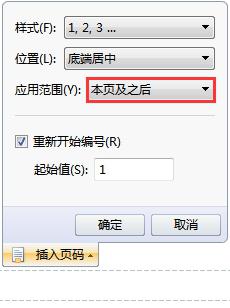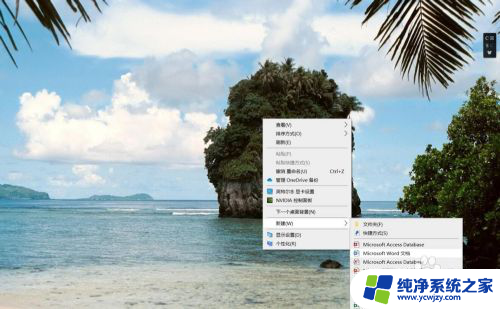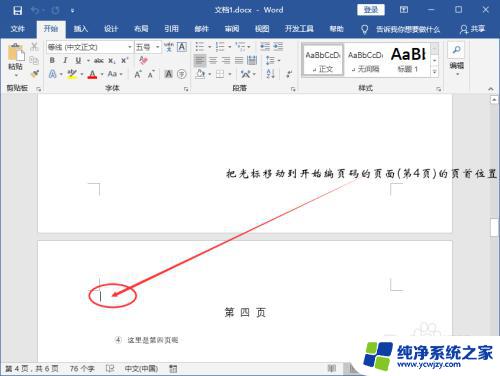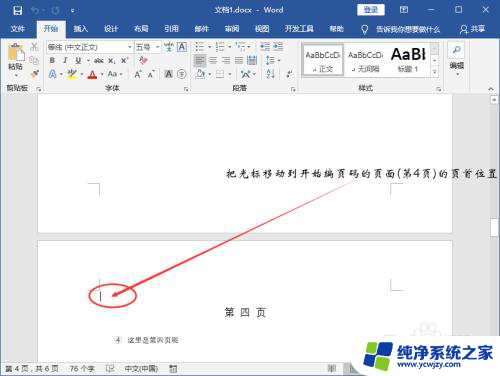页码设置如何从当前页码开始
更新时间:2024-04-15 08:50:44作者:jiang
在处理文档排版时,经常需要对页码进行设置,在Word文档中,设置页码从当前页开始是一种常见的需求。通过简单的操作,可以轻松实现这一设置。在Word中,通过点击页眉或页脚区域,选择页码选项,然后在下拉菜单中选择当前位置开始编号,即可实现页码从当前页开始的设置。这样的设置能够让文档更加清晰和易读。
方法如下:
1.首先打开word文档,将鼠标定位到要设置页码的前一页的末尾。
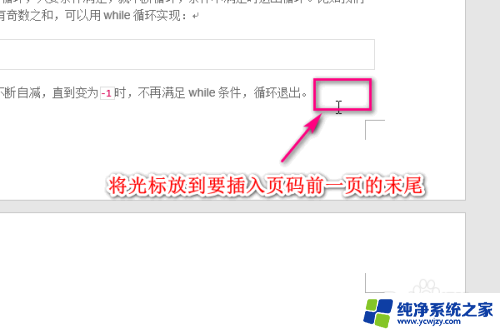
2.然后依次点击页面布局-》分隔符-》下一页。
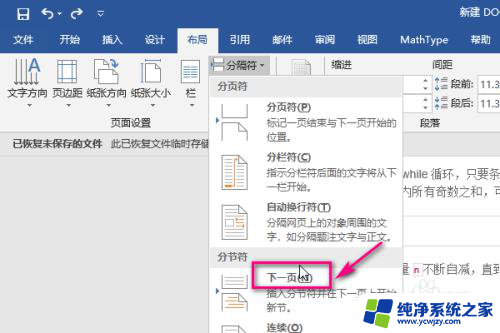
3.这时候鼠标会自动定位到下一页的开始位置,也就是要进行设置页码的那一页。
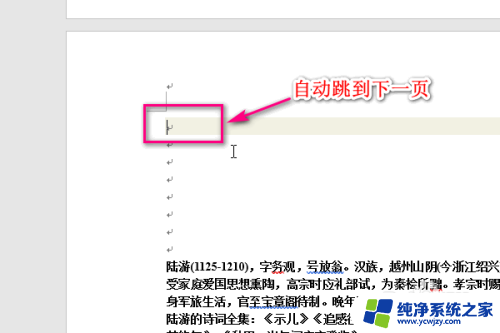
4.然后双击鼠标所在位置的上方,进入页眉的编辑区域。
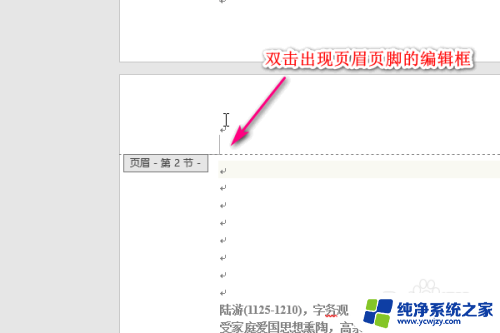
5.接着点击页码-》设置页码格式。
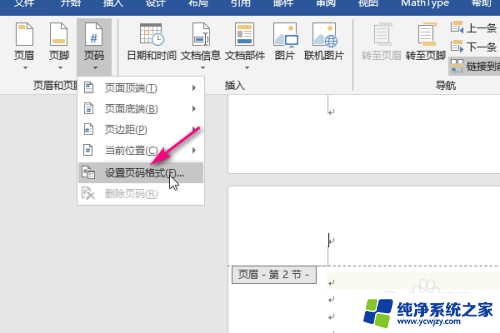
6.在弹出的页码格式设置界面,设置页码的起始页,比如这里设置为1。
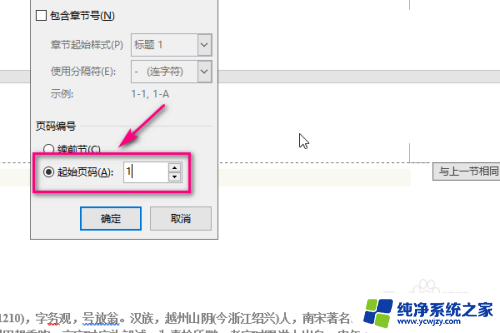
7.接着点击顶部的菜单插入-》页码。
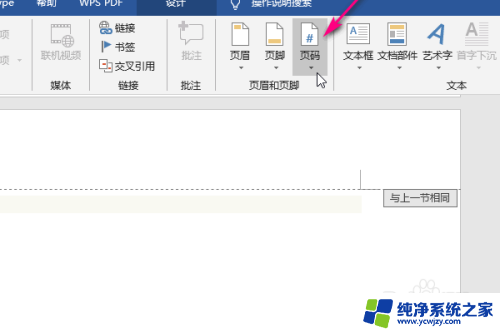
8.然后点击页面底端,在左侧弹出的页码样式中选择一种。
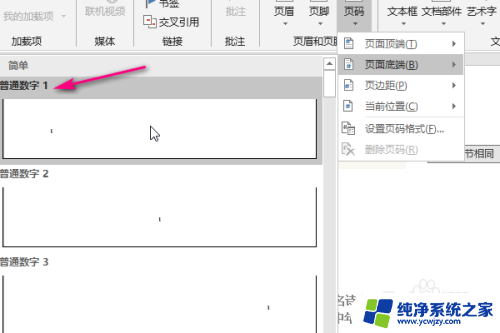
9.最后按esc键,退出页眉页脚的编辑。这时候我们发现页码的设置就按照我们刚才设置的那一页开始了!
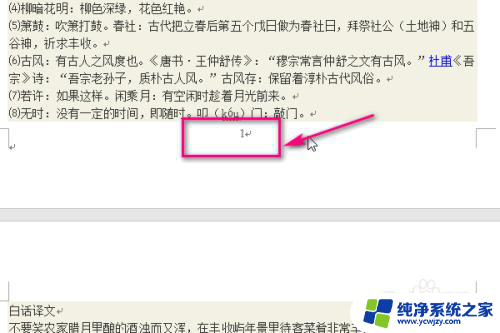
以上是关于如何从当前页码开始设置页码的全部内容,需要的用户可以按照以上步骤进行操作,希望对大家有所帮助。